Tutti i problemi comuni di Google Hangouts e come risolverli
Guida Alla Risoluzione Dei Problemi / / August 05, 2021
Molto prima che le app di messaggistica e i loro client web venissero a galla, Google Hangouts è stata l'applicazione più richiesta. Questa app consente le videochiamate per conferenze, uso personale, riunioni, ecc. A causa della pandemia Corona, gli uffici sono stati sostituiti con il lavoro da casa. Ciò significa che la maggior parte delle riunioni e delle conferenze del team deve svolgersi online.
A proposito, le persone utilizzano principalmente gli hangout di Google per i loro meetup ufficiali. Tuttavia, continuano a verificarsi problemi tecnici e lo stesso accade anche con Hangouts. Nessuno vorrebbe perdere la riunione della propria squadra o avere qualche interruzione durante una teleconferenza con il capo. In questa guida lo faremo risolvere alcuni problemi comuni di Google Hangouts.
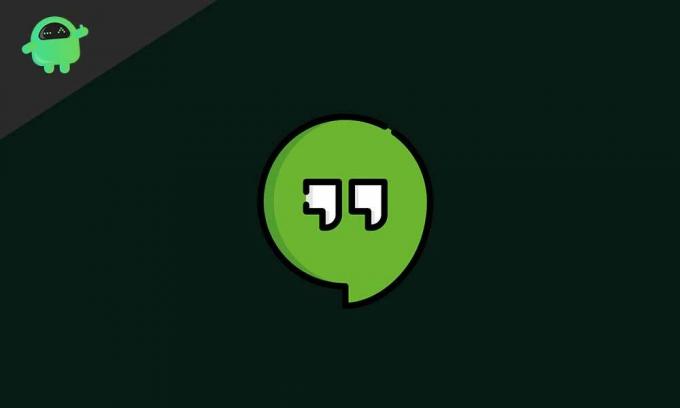
Relazionato | Le 10 migliori scorciatoie da tastiera per lo zoom che devi conoscere
Sommario
- 1 Problemi comuni di Google Hangouts
-
2 Risoluzione dei problemi di Google Hangouts
- 2.1 Regolazione del video relativo a una cattiva connessione Internet
- 2.2 Modifica del suono di notifica
- 2.3 Risoluzione dei problemi con la fotocamera buggy
- 2.4 Come affrontare il problema dell'audio
- 2.5 Risolvi lo schermo verde
- 2.6 Cancella la cache
Problemi comuni di Google Hangouts
Innanzitutto, vediamo quali problemi normalmente deve affrontare un utente durante l'utilizzo di Google Hangouts. Quindi passeremo alla parte della soluzione.
- Il messaggio popup che dice La fotocamera si sta avviando. Lo schermo si blocca per sempre. Può accadere a causa del mancato aggiornamento dei driver video all'ultima build. Inoltre, il browser potrebbe essere obsoleto. Possiamo anche attribuire questo problema alla scheda grafica che potrebbe richiedere un nuovo aggiornamento.
- Schermo verde non provoca alcun contatto visivo tra i contatti, tuttavia la comunicazione audio rimane ininterrotta, forte e chiara.
- Non svuotare la cache dell'app sia su PC che su smartphone, può portare all'accumulo di file temporanei che ingombreranno la memoria. Pertanto, a causa della mancanza di memoria sufficiente, l'applicazione dell'hangout potrebbe non funzionare.
- Audio non udibile è un altro problema comune che le persone devono affrontare. Ciò può accadere a causa di una versione del browser obsoleta o di impostazioni audio / microfono errate del PC.
- Persone che hanno perso la notifica di messaggi importanti a causa di suono di notifica impercettibile.
- Intrusione durante un'importante sessione di videoconferenza causata da cattiva connessione a Internet.
Leggi ora | Come scaricare driver per dispositivi sconosciuti in Gestione dispositivi
Risoluzione dei problemi di Google Hangouts
Ora che siamo consapevoli della parte problematica, è tempo di passare anche alle soluzioni. Esaminiamo la soluzione per tutti i problemi di Hangouts sopra menzionati senza un ordine particolare.
Regolazione del video relativo a una cattiva connessione Internet
Se Internet non è sufficiente, il video non avrà chiarezza quando effettui una chiamata in conferenza. La soluzione è semplice. Devi impostare la qualità del video a 360p. Ci sono due standard. L'alta qualità con 720p e quella inferiore a 360p.
- Crea la tua videochiamata
- Fare clic sul pulsante a forma di ingranaggio impostazioni
- Il sotto Larghezza di banda imposta la qualità del video a 360p.
Ora, anche la velocità di Internet è inferiore, il video continuerà a essere riprodotto in streaming, anche se non della massima qualità. Tuttavia, porterà a termine il lavoro. Consentitemi di assicurarvi che non ci saranno problemi con l'audio.
Modifica del suono di notifica
Per risolvere questo problema, prova a reinstallare Google Hangouts Estensione di Chrome. Questa soluzione alternativa è principalmente per il PC.
Se utilizzi l'app, devi passare dal suono di notifica predefinito. Fondamentalmente, devi accedere alle impostazioni audio dei messaggi.
- Aperto Hangouts > tao sul pulsante hamburger > Toccare impostazioni
- Tocca il nome dell'account principale che utilizzi per gli Hangout
- Nella schermata successiva, sotto Notifiche, clicca su Messaggi
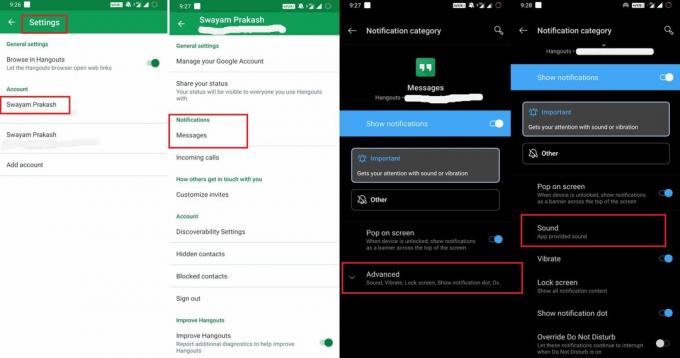
- toccare Avanzate
- Ora tocca Suono e seleziona un suono di tua scelta diverso dal suono predefinito disponibile.
Risoluzione dei problemi con la fotocamera buggy
Ecco le soluzioni che funzioneranno perfettamente per risolvere il problema la fotocamera sta iniziando problema.
- Abilitare GPU ad alte prestazioni nella tua scheda grafica Nvidia sotto l'estensione Impostazioni 3D selezionando Chrome.
- Vai a Gestore dispositivi > Installa gli ultimi aggiornamenti dei driver sui driver video stock
- Prova a utilizzare l'estensione di Google Hangouts su un altro browser.
Come affrontare il problema dell'audio
Innanzitutto, controlla il microfono e la connessione dell'uscita audio. Vai a Pannello di controllo > Sotto Hardware e suoni, controlla se il dispositivo audio è connesso o meno. Prova a impostarlo come predefinito.
Il cavo delle cuffie potrebbe essere difettoso. Prova con un set di cuffie alternativo. Vedi, se ora l'audio è chiaro.
Il problema audio può verificarsi se il browser non è aggiornato. Quindi, controlla eventuali aggiornamenti software disponibili nel browser. Normalmente, Chrome installa automaticamente le sue ultime build.
Risolvi lo schermo verde
Per risolvere questo problema comune di Hanouts, è necessario disabilitare la funzione di accelerazione hardware nel browser Chrome.
- Avvia il browser Chrome
- Vai a Impostazioni tramite il pulsante verticale a 3 punti
- Scorri fino a Avanzate
- Nel pannello di sinistra fare clic su Sistema

- Sotto il sistema, c'è un'opzione Usa l'accelerazione hardware ove disponibile.
- Toccare l'interruttore per disattivarlo significa disabilitarlo.
Cancella la cache
Vediamo come svuotare la cache sul browser Chrome.
- Apri il browser
- Clicca sul pulsante verticale a 3 punti
- Scorri verso il basso fino a Altri strumenti > fare clic Cancella dati di navigazione
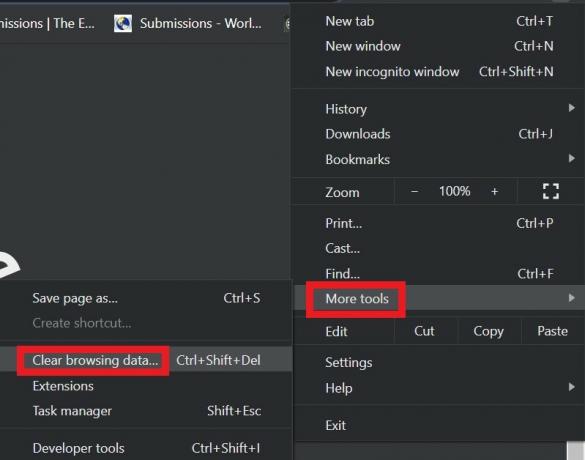
- Selezionare quindi l'intervallo di tempo fino al quale si desidera cancellare i dati di navigazione.
- Assicurati di fare clic sulle caselle di controllo.
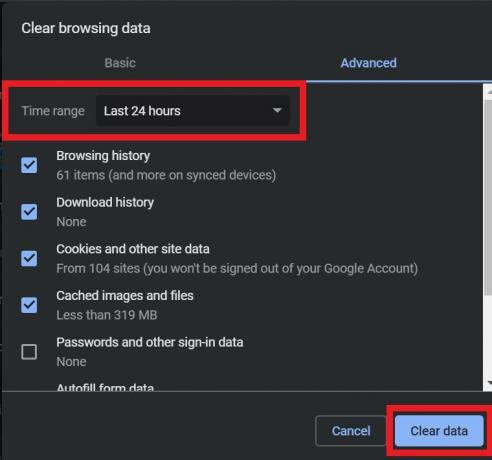
- Clic Eliminare i dati.
- Chiudi il browser e riavvialo.
Quindi, questo è tutto, ragazzi. Si trattava di risolvere il problema comune di Google Hangouts. Se stai affrontando uno dei problemi di cui sopra, ora sai come affrontarlo. Quindi, segui attentamente la guida e fanne buon uso.
Potrebbe piacerti anche,
- Che cos'è USB Data Blocker.? Dove trovarli
- Scarica sfondi stock di OnePlus 8 Pro
Swayam è un blogger tecnologico professionista con master in applicazioni informatiche e ha anche esperienza con lo sviluppo di Android. È un convinto ammiratore del sistema operativo Android Stock. Oltre ai blog tecnologici, ama giocare, viaggiare e suonare / insegnare la chitarra.

![Come cancellare la partizione della cache su Leagoo Z1 [Performance Boost]](/f/e0c11c5c84b140a5304311a07732a9ae.jpg?width=288&height=384)

